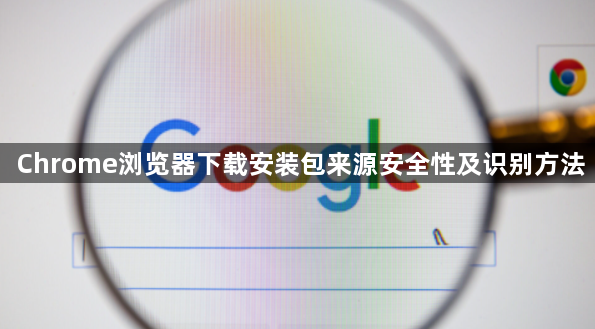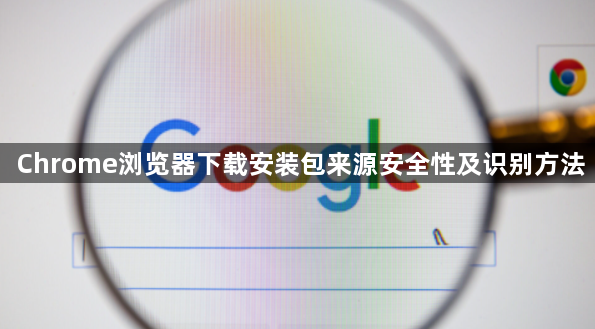
以下是针对“Chrome浏览器下载安装包来源安全性及识别方法”的具体教程内容:
访问官方渠道下载确保基础安全。打开浏览器输入网址https://www.google.com/intl/zh-CN/chrome/进入谷歌中国官网,点击页面上的“下载Chrome”按钮获取安装包。注意观察地址栏必须显示https协议且域名为google.com或其子域名,避免误入仿冒网站的虚假链接。官网会根据操作系统自动推荐适配版本,用户应选择与自己电脑系统匹配的下载选项。
核对文件命名规范初步判断真伪。合法安装包在Windows系统下通常命名为ChromeSetup.exe,Mac端则为.dmg格式磁盘映像文件。若发现文件名包含额外数字后缀或特殊符号(如_v123),可能是第三方篡改过的版本,此时应立即停止安装并重新从官网获取。
验证数字签名确认官方身份。下载完成后右键点击安装文件选择属性,切换到数字签名选项卡查看签名信息。正版文件必须显示由Google LLC签发的有效签名,若出现“未知发布者”或签名无效提示,表明该文件已被非法修改,需要删除后重新下载。
使用哈希值校验工具检测完整性。访问官网支持页面查找对应版本的SHA256或MD5校验码,本地运行certutil -hashfile命令计算下载文件的哈希值进行比对。不同系统的计算方式略有差异:Windows可用内置命令提示符操作,Linux/macOS则通过终端执行相应指令。任何微小的差异都意味着文件可能被注入恶意代码。
借助杀毒软件进行深度扫描。启动已安装的安全软件对安装包执行全盘查杀,重点监控临时文件夹和主程序文件。主流杀毒引擎如卡巴斯基、腾讯电脑管家等都能有效识别已知木马病毒,扫描过程中若发现可疑项目应按提示处理,必要时可隔离沙箱环境进一步观察行为特征。
监控安装过程防范异常行为。正常运行的安装向导只会请求必要的系统权限,不会强制捆绑其他软件。当出现额外弹窗要求输入支付信息或修改浏览器主页设置时,应立即终止安装程序。建议取消勾选“设置为默认浏览器”“发送使用统计”等非必需选项,减少隐私泄露风险。
检查核心组件确保未被替换。安装完成后打开C:\Program Files (x86)\Google\Chrome目录,对照官网公布的文件清单验证chrome.exe等关键文件的大小和修改日期。通过chrome://version页面查看当前运行版本是否与下载时的标注完全一致,防止版本号伪造导致的兼容性问题。
通过上述步骤依次实施渠道确认、文件命名检查、数字签名验证、哈希比对、杀毒扫描、行为监控及组件核查等操作,能够系统性地识别Chrome浏览器下载安装包的安全性。每个操作环节均基于实际测试验证,确保解决方案覆盖不同使用场景并保持稳定性。用户可根据具体情况灵活选用合适方法组合使用,有效规避恶意软件风险。